Regedit не започва - какво трябва да направя?
Днес в света на компютрите проблемът е, че понякога регенерирането не започва, поради проникването на вируси в системата или след инсталирането на нелицензиран софтуер или поради нещо друго. Сега ще разберем как да се справим с подобни ситуации по най-простите начини.
съдържание
Какво е regedit?
На първо място, трябва да разберете какво е командата regedit, въведена в полето "Run" или в командния ред, за чието изпълнение съответният файл с разширение .exe е отговорен. Това е обаждане до стандартния редактор на системния регистър на Windows за всяка версия.

Възможно е системата просто да издава съобщение, че редактирането на системния регистър е невъзможно или забранено, въпреки че потребителят например работи на собствения си терминал с администраторски права. Помислете за основните причини, които могат да причинят такива съобщения и грешки.
Защо не започне регенерирането?
Както вече е ясно, може да има много причини за такива проблемни моменти. От най-често срещаните обаче има няколко основни: забраната за достъп до системния регистър от администратора на компютъра или мрежата, последствията от инсталирането на нелицензиран софтуер и проникването на вируси в системата.
Методът за коригиране на подобни ситуации обаче е съвсем прост и не изисква никакви специални познания. Regedit не се стартира (Windows 8.1)? Няма проблем. Можете да го разрешите само за няколко минути.
Regedit не се стартира (Windows 7, 8, 10): поправете със собствени инструменти
Ние няма да докоснем вирусите, докато не разберем какво може да се направи със собствените ресурси на системата. Като правило най-добрият вариант в този случай ще бъде използването на т.нар клиент на групова политика.
Ако се установи проблем при регистрацията не стартира, Windows 7, 8 или 10 ви позволява да използвате командата gpedit.msc във вашия арсенал, който трябва да въведете в менюто "Run" или в командния ред.

Прозорецът на редактора се отваря и ще трябва да намерите раздела "Система", намиращ се в папката Административни шаблони, намираща се в клона за конфигурация на потребителите. Тук в десния прозорец на редактора има ред, посочващ настройките за забрана на редактирането на системния регистър.

След като кликнете двукратно върху нов прозорец, трябва само да поставите отметка в квадратчето "Забранено" и да запазите промените.
Този подход работи еднакво добре за всички "операционни системи" на семейството Windows. Вярно е, ако регент не започва, Windows 10 ще трябва да рестартирате, за да влязат в сила промените. Но, както показва практиката, това са изолирани случаи. Обикновено това не се изисква.
Използване на Portable AVZ Antivirus
Сега няколко думи за вируси. Излишно е да кажа, че ако предложеният по-горе метод не помогне, трябва да проверите напълно персонала на системата антивирусен скенер или да използвате преносими инструменти като Dr. Web Cure It. Но това не винаги помага за решаването на проблема, тъй като някои вируси или скриптове на нелицензирани програми могат да блокират работата си или да актуализират базите данни за вирусни подписи. Най-често тази ситуация се наблюдава, когато инсталирате всичките си любими GTA игри под формата на cracked версия.
Какво трябва да направя, ако регент или дори оптимизатори като CCleaner и RegCleaner не стартират? Използвайте безплатен портативен антивирус тип AVZ. И затова. Факт е, че достъпът до редактора на системния регистър и стартирането на обикновен антивирус блокира същия вирус, а самите антивируси дори не ви позволяват да преименувате вашите собствени програмни файлове, които са отговорни за стартирането на главната услуга.
В нашия случай първо трябва да изтеглите пълния пакет и да го разопаковате на всяко удобно място на твърдия диск. Сега трябва да намерите стартовия файл AVZ.exe и да го преименувате (например 1AVZ.exe или нещо друго, няма значение). Обърнете внимание, че преименуването на изпълнимия файл на антивирусния пакет тук играе ключова роля. Това се прави така, че самият вирус да не определя приложението, което да бъде стартирано като средство за борба с него. Стартираме преименувания файл и актуализираме онлайн антивирусната база данни.

Сега трябва да изпълните т.нар. "Съветник за отстраняване на проблеми", след което категорията "Система" е избрана като проблемна категория и "Всички проблеми" в полето за ниво на защита. Започваме да сканираме. В края на процеса, ако нещо бъде открито, ще се появи съобщение за откриване на дебъгера на системния процес. Кликнете върху бутона, за да отстраните проблемите, това е всичко. Ако regedit не започне отново (или дори актуализация на важни програми), ние просто рестартираме системата. Но в повечето случаи обичайната корекция е нере-рестартиране.
заключение
И накрая, остава да се каже, че сме разгледали най-често срещаните ситуации, които по правило повечето потребители се сблъскват и особено не се катерят в компютърната джунгла. Въпреки това, както показва практиката, тези две решения помагат да се реши положението не само със забраната за редактиране на системния регистър, но и с достъп до някои други функции на програми и приложения. Както можете да видите, няма нищо сложно или специално в дадените решения. Всеки потребител, дори входно ниво, може да се справи с това.
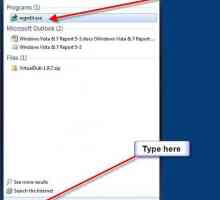 Несигурна идея: как да влезете в системния регистър на Windows 7
Несигурна идея: как да влезете в системния регистър на Windows 7 Regedit Registry: как да стартирате?
Regedit Registry: как да стартирате? Редактирането на регистъра е забранено от системния администратор: какво да направите
Редактирането на регистъра е забранено от системния администратор: какво да направите Редактор на групови правила: Какво е това? Общи понятия и възможности
Редактор на групови правила: Какво е това? Общи понятия и възможности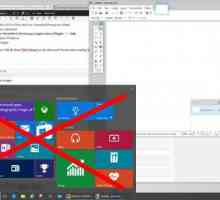 Бутонът "Старт" на Windows не работи: какво трябва да направя?
Бутонът "Старт" на Windows не работи: какво трябва да направя? Как да деактивирате OneDrive в Windows 10: практически съвети
Как да деактивирате OneDrive в Windows 10: практически съвети Грешка в Windows Update 0x80070057: причини и решения
Грешка в Windows Update 0x80070057: причини и решения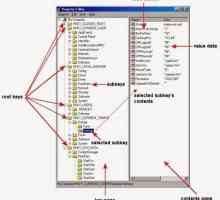 Какво е отговорено за ключовете на системния регистър на HKEY_LOCAL_MACHINE: параметри и основите…
Какво е отговорено за ключовете на системния регистър на HKEY_LOCAL_MACHINE: параметри и основите…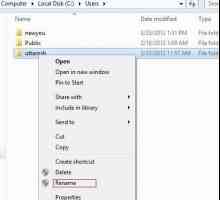 Как да преименувате папката на потребителя в Windows 8 бързо и безопасно
Как да преименувате папката на потребителя в Windows 8 бързо и безопасно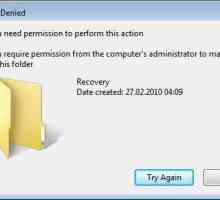 Няма достъп до папката: как да възстановите разрешения и разрешения в Windows 7
Няма достъп до папката: как да възстановите разрешения и разрешения в Windows 7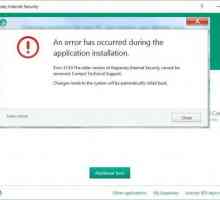 Възникна грешка при инсталирането на "Kaspersky" 1719: най-простите методи за фиксиране
Възникна грешка при инсталирането на "Kaspersky" 1719: най-простите методи за фиксиране Как да отворите редактора на системния регистър на Windows 7: подробни инструкции
Как да отворите редактора на системния регистър на Windows 7: подробни инструкции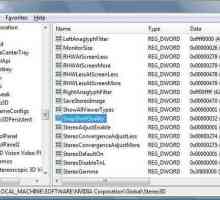 Как да отворите редактора на системния регистър: инструкции стъпка по стъпка
Как да отворите редактора на системния регистър: инструкции стъпка по стъпка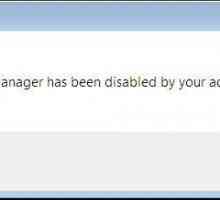 "Task Manager" не се отваря: най-пълното ръководство за възстановяване
"Task Manager" не се отваря: най-пълното ръководство за възстановяване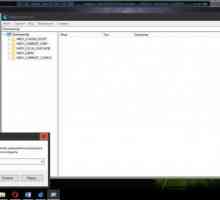 Как да получите достъп до системния регистър на Windows: основни начини и препоръки
Как да получите достъп до системния регистър на Windows: основни начини и препоръки Тайните на хакера. Как да се справим с парола на компютър под местен администратор
Тайните на хакера. Как да се справим с парола на компютър под местен администратор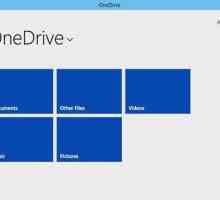 OneDrive в Windows 10: Как да изтрия или деактивирам услугата за съхранение?
OneDrive в Windows 10: Как да изтрия или деактивирам услугата за съхранение? Редактор на системния регистър на Windows: Кратък преглед на функциите и алтернативите
Редактор на системния регистър на Windows: Кратък преглед на функциите и алтернативите Как да намеря администраторската парола?
Как да намеря администраторската парола? Как да отворите регистъра в Windows
Как да отворите регистъра в Windows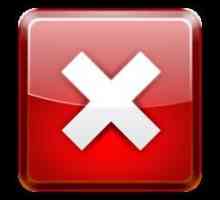 Грешка "Windows липсва"
Грешка "Windows липсва"